阿里巴巴矢量图标库的使用
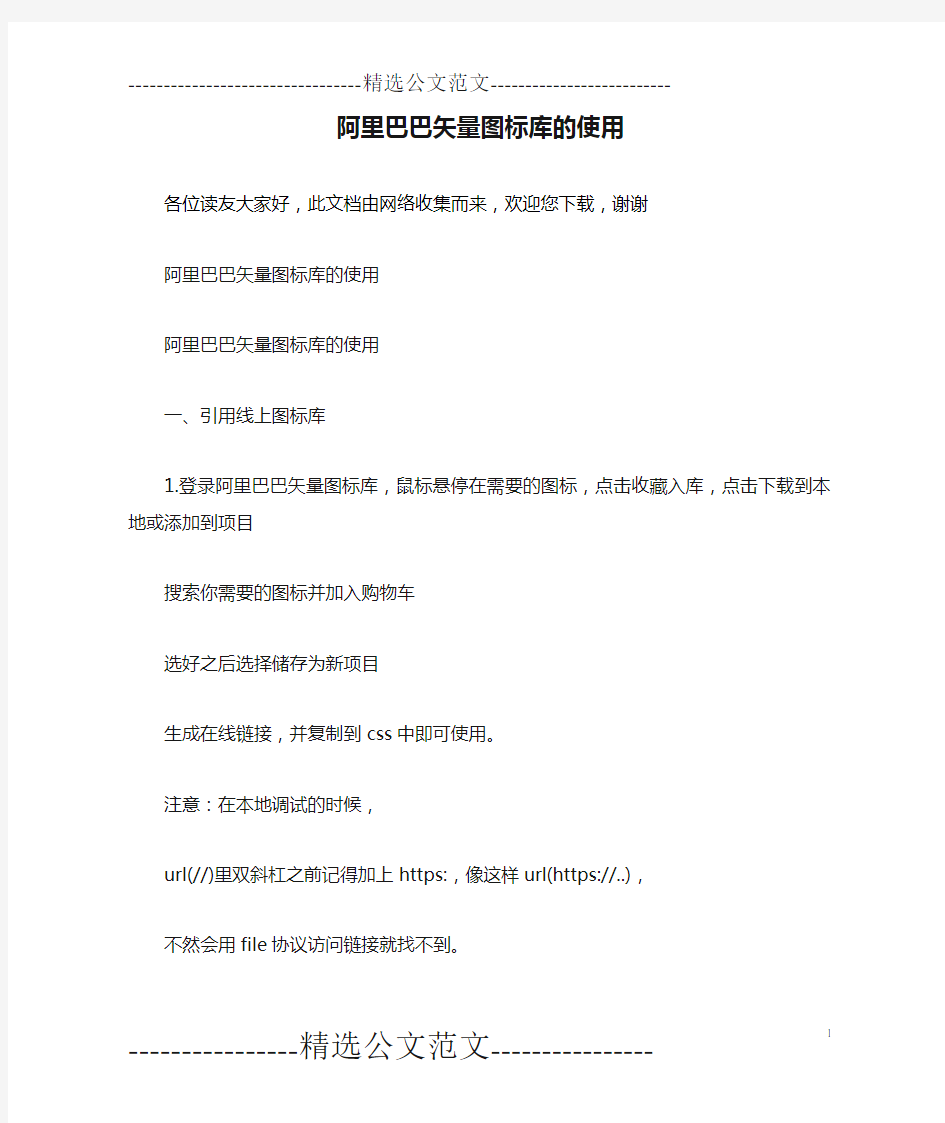

阿里巴巴矢量图标库的使用
各位读友大家好,此文档由网络收集而来,欢迎您下载,谢谢
阿里巴巴矢量图标库的使用
阿里巴巴矢量图标库的使用
一、引用线上图标库
1.登录阿里巴巴矢量图标库,鼠标悬停在需要的图标,点击收藏入库,点击下载到本地或添加到项目
搜索你需要的图标并加入购物车
选好之后选择储存为新项目
生成在线链接,并复制到css中即可使用。
注意:在本地调试的时候,
url(//)里双斜杠之前记得加上https:,像这样url(https://..),
不然会用file协议访问链接就找不到。
二. 范例:
1.线上
1
2
3 矢量图
4
5
6 // 引用线上的图标库
8 @font-face {
9 font-family: ‘iconfont’; /* project id 238765 */
10 src: url(‘///t/font_’);
11 src: url(‘///t/font_?#iefix’) format(‘embedded-opentype’),
12 url(‘///t/font_’) format(‘woff’),
13 url(‘///t/font_’) format(‘truetype’),
14 url(‘///t/font_#iconfont’) format(‘svg’);
15 }
16
17
18 //图标样式
19 .iconfont {
20 font-family:”iconfont” !i mportant;
21 font-size:16px;
22 font-style:normal;
23 -webkit-font-smoothing: antialiased;
24 -moz-osx-font-smoothing: grayscale;
25 }
26
2
28
29
30
31
32
33
34
2.本地
1 @font-face {
2 font-family: Iconfont; //自定义命名
3 src: url(‘‘), //这个路径为本地的相对路径,
4 url(‘‘),
5 url(‘‘),
6 url(‘‘);
}
8 .myiconfont {
9 font-family:”Iconfont” !important; //名字一致
10 font-size:50px;
11 font-style:normal;
12 color:#ccc;
13 -webkit-font-smoothing: antialiased;
14 -moz-osx-font-smoothing: grayscale;
15 }
16
1
18
19
20
21
22
23
三、新版Iconfont-阿里巴巴矢量图标库支持三种引用方式:
引用unicode是字体在网页端最原始的应用方式,特点是:兼容性最好,支持ie6+,及所有现代浏览器。支持按字体的方式去动态调整图标大小,颜色等等。但是因为是字体,所以不支持多
色。只能使用平台里单色的图标,就算项目里有多色图标也会自动去色。注意:新版iconfont支持多色图标,这些多色图标在unicode模式下将不能使用,如果有需求建议使用symbol的引用方式unicode使用步骤如下:
第一步:拷贝项目下面生成的font-face
’iconfont’; src: url(); src: url() format(), url() format(), url() format(), url() format();}
第二步:定义使用iconfont的样式
”iconfont” !important; font-size:16px;font-style:normal;
-webkit-font-smoothing: antialiased; -webkit-text-stroke-width: ; -moz-osx-font-smoothing: grayscale;} 第三步:挑选相应图标并获取字体编码,应用于页面class”iconfont”i>
”iconfont”是你项目下的font-family。可以通过编辑项目查看,默认是”iconfont”。
引用font-class是unicode使用方式的一种变种,主要是解决unicode书写不直观,语意不明确的问题。
与unicode使用方式相比,具有如下特点:
1.兼容性良好,支持ie8+,及所有现代浏览器。
2.相比于unicode语意明确,书写更直观。可以很容易分辨这个icon是什么。
3.因为使用class来定义图标,所以当要替换图标时,只需要修改class里面的unicode引用。
4.不过因为本质上还是使用的字体,所以多色图标还是不支持的。
使用步骤如下:
第一步:引入项目下面生成的fontclass代码:
第二步:挑选相应图标并获取类名,应用于页面:
iclassiconfonticon-xxxi>
”iconfont”是你项目下的font-family。可以通过编辑项目查看,默
认是”iconfont”。
引用
这是一种全新的使用方式,应该说这才是未来的主流,也是平台目前推荐的用法。相关介绍可以参考这篇文章这种用法其实是做了一个svg的集合,与另外两种相比具有如下特点:
支持多色图标了,不再受单色限制。
通过一些技巧,支持像字体那样,通过,来调整样式。
兼容性较差,支持ie9+,及现代浏览器。
浏览器渲染svg的性能一般,还不如png。
使用步骤如下:
第一步:引入项目下面生成的symbol代码:
第二步:加入通用css代码:
”text/css”>.icon { width: 1em; height: 1em; vertical-align: -; fill: currentColor; overflow: hidden;}
第三步:挑选相应图标并获取类名,
应用于页面:class”icon”“true”usexlink:href”#icon-xxx”use>
各位读友大家好,此文档由网络收集而来,欢迎您下载,谢谢
ICON图标绘制心得
一、选取icon制作工具; 最受图标设计界牛人们推崇的专业icon/ico图标制作软件——Axialis IconWorkshop。 二、确立icon制作题材; 软件图标是软件的形象代言人,想让用户一眼就注意到你的图标,并能通过图标迅速理解此软件的实际作用,这就要求icon图标必须直观、特色,初学者得自己先了解相关应用的精髓才好。 三、选择icon制作图标风格; 一般来说,icon图标有三种表达方式:图像表现、文字表现、图文结合表现。接下来我们开始本文的重头戏——如何使用专业图标制作工具进行icon制作。 1、纯图像icon制作方法。 打开 IconWorkshop,初学者可通过三种方式获得icon图像素材——从IconWorkshop外部导入你自己准备的本地图像素材、挑选IconWorkshop管理器内提供的免费图像素材、在IconWorkshop面板内自行绘制icon图像(PS如果你的绘图能力不算强,我推荐你使用前两种方法)。 图像在 IconWorkshop内打开之后,开始具体的icon图标制作,完成后保存icon格式图标,纯图像icon图标制作成果: 图像选择贴切,像上图中的光碟和耳麦图像,用户一看就能明白这是影音播放器了~ 2、纯文字icon制作方法。 文字简洁明了,直接告诉你它是谁,是展现图标意义最直观的方法。进行纯文字icon 制作,首先要准备纯文字的图片素材,或者在IconWorkshop图像编辑面板内使用添加文本(快捷键Ctrl+T)功能,输入相关文字,接着由图像新建Macintosh图标,完成后保存icon格式图标,纯文字icon图标制作成果: 3、图文结合icon制作方法。 图文结合的图标很生动,既展示了软件具体形象,又含有直观的文字表达,但是制作起来就稍微困难了那么一点,初学者需要把握住图文组合尺度。 同样的,三种方法!打开IconWorkshop,准备好图文结合的png图像素材直接制作icon
阿里巴巴矢量图标库的使用
阿里巴巴矢量图标库的使用 各位读友大家好,此文档由网络收集而来,欢迎您下载,谢谢 阿里巴巴矢量图标库的使用 阿里巴巴矢量图标库的使用 一、引用线上图标库 1.登录阿里巴巴矢量图标库,鼠标悬停在需要的图标,点击收藏入库,点击下载到本地或添加到项目 搜索你需要的图标并加入购物车 选好之后选择储存为新项目 生成在线链接,并复制到css中即可使用。
注意:在本地调试的时候, url(//)里双斜杠之前记得加上https:,像这样url(https://..), 不然会用file协议访问链接就找不到。 二. 范例: 1.线上 1 2 3 矢量图 4 5 6 // 引用线上的图标库 8 @font-face { 9 font-family: ‘iconfont’; /* project id 238765 */ 10 src: url(‘///t/font_’); 11 src: url(‘///t/font_?#iefix’) format(‘embedded-opentype’),
12 url(‘///t/font_’) format(‘woff’), 13 url(‘///t/font_’) format(‘truetype’), 14 url(‘///t/font_#iconfont’) format(‘svg’); 15 } 16 17 18 //图标样式 19 .iconfont { 20 font-family:”iconfont” !i mportant; 21 font-size:16px; 22 font-style:normal; 23 -webkit-font-smoothing: antialiased; 24 -moz-osx-font-smoothing: grayscale; 25 } 26 2
icon图标使用指南
系统图标使用指南 一.配置视图图标 行按钮和列按钮操作一样,只是显示位置不同,此处拿列按钮示例。不理解的请参考知识库中“行按钮”及“列按钮”说明。 平台提供的视图图标库路径: tbp-web-app\WebContent\style\default\images\icons,需要使用的时候,在eOMP 工具中,视图工具树--视图模型—列按钮集合: 现已“阅读”按钮为例 通过“添加按钮”按钮新增行按钮,中文处编辑“阅读”,图标处编辑“icon-view”,再回到表单URL中,即可看到刚刚添加的行按钮。
同样,视图需要使用其他图标的时候,只需在目录中找到相应的图标,然后在eOMP工具中配置图标名,格式为“icon”+“-”+“图标文件名”(忽略文件名后缀)。 二.配置表单按钮 平台提供的表单图标库路径: tbp-web-app\WebContent\style\uur\icons,需要使用的时候,在eOMP工具中,表单工具树—其他配置—按钮配置: 现已“删除”按钮为例 通过“新增按钮”添加,中文处编辑“删除”,图标处编辑“icon-add”,再回到视图URL中,即可看到刚刚添加的按钮。 同样,视图需要使用其他图标的时候,只需在目录中找到相应的图标,然后在
eOMP工具中配置图标名,格式为“icon”+“-”+“图标文件名”(忽略文件名后缀)。 三.解决配置好但是无法显示及自定义图标支持 不常用的图标可能不支持,导致无法显示,需手动添加。 现已tbp-web-app\WebContent\style\default\images\icons\pencil.png为例。
图标资源生成ICON文件
// ICONs.cpp : 定义控制台应用程序的入口点。 // #include"stdafx.h" #include"ICONs.h" #ifdef _DEBUG #define new DEBUG_NEW #endif // 唯一的应用程序对象 CWinApp theApp; using namespace std; typedef struct { BYTE bWidth; // Width, in pixels, of the image BYTE bHeight; // Height, in pixels, of the image BYTE bColorCount; // Number of colors in image (0 if >=8bpp) BYTE bReserved; // Reserved ( must be 0) WORD wPlanes; // Color Planes WORD wBitCount; // Bits per pixel DWORD dwBytesInRes; // How many bytes in this resource? DWORD dwImageOffset; // Where in the file is this image? } ICONDIRENTRY, *LPICONDIRENTRY;//16 Bytes // #pragmas are used here to insure that the structure's // packing in memory matches the packing of the EXE or DLL. #pragma pack( push ) #pragma pack( 2 )//在内存字节对齐,如果原始ICON在资源文件中不是以字节对齐,会不会出错? typedef struct { WORD idReserved; // Reserved (must be 0) WORD idType; // Resource Type (1 for icons) WORD idCount; // How many images? ICONDIRENTRY idEntries[1]; // An entry for each image (idCount of 'em) } ICONDIR, *LPICONDIR;//6+16=22 Bytes typedef struct
如何修改文件的图标
[.ShellClassInfo] InfoTip=我的WORD文件夹 IconIndex=0 IconFile=C:\Program Files\Microsoft Office2000\Office\WinWord.exe 其中InfoTip后面输入的是这个文件夹的说明文字,如果这个文件夹 是创建在桌面上的,把鼠标移到这个文件夹上,你输入的说明文字就会做为提示文字显示出来,就像“我的电脑”一样。 IconFile后面输入的是文件夹图标的名字,可以把图标放在这个文件 夹中,然后就像我上面输入的一样,也可以输入完整的路径。文件名可以是exe,dll,ico,icl,ani等等包含图标的文件。 IconIndex后面输入的数字,表示使用的是指定文件中的第几个图标, 如果用文件中的第一个图标或者文件中只有一个图标,那么这一项可以省略,也可以填入0,就像上面的例子一样,当然,?我是为了叙述的方便,才加上这一行的。 输入完之后,选择“文件-保存”,在文件类型中选择“所有文件 (*.*)”,文件名为“desktop.ini”,然后把它保存在你想要改变图标的 文件夹中。你也可以先保存为文本文件,然后更改扩展名。 现在我们的工作基本完成,只剩下最关键的一步了——设置文件夹的 属性。 现在在Windows中,只能设置文件夹的一般属性,像存档、只读、隐 藏等。我们要设的,可是系统属性,没办法,只能劳DOS的大驾了。 会DOS的朋友可以自行在DOS中设置,其余的朋友嘛,接着跟我做吧。 打开记事本……嘿嘿,又用到它了,别看记事本小,用处可不少。 好了,闲话少说,我们假定这个文件夹是在桌面上创建的,名字是 “word文件夹”。输入下面一行内容: attrib +s c:\windows\desktop\word文件夹 然后保存为word.bat,方法不用我多说了吧。此文件的文件名可以随 便起,扩展名一定要用.bat。这个办法虽然麻烦了点,不过以后你再要把某个文件夹的属性设为系统,那就方便了。 最后双击word.bat,运行设定的批处理文件。好了,大功告成。 还有一个方法就是利用开始菜单中的运行功能,在命令行中输入上面
系统图标更换大全
XP系统 TXT图标更换: (1)在系统桌面上双击“我的文档”图标,在随后出现窗口中选择“工具”菜单项,然后在下拉菜单中选择“文件夹选项”。 (2)单击“文件类型”标签,在“已注册的文件类型”列表中找到文本文件即txt文件。选中后单击“高级”按钮,然后再单击“更改图标”按钮。 (3)在“当前图标”栏中找到文本文件的原始图标并单击“确定”按钮保存退出即可。 文件夹图标更换: 右键-属性-自定义-更换图标 快捷方式 右键-属性-更换图标 磁盘图标更换: 1.单击“开始”,单击“运行”,(WIN+R)键入“regedit”,单击“确定” 2.依次展开以下分支HKEY_LOCAL_MACHINE\SOFTWARE\Microsoft\Windows\ CurrentVersion\Explorer
3.在Explorer项上鼠标右键“新建”——“项” 4.在“新项 #1”上,鼠标右键“重命名”,输入“DriveIcons”,按回车键 5.接着在DriveIcons项上鼠标右键“新建”——“项”
6.命名为要更改本地磁盘图标的盘符名称,以C盘为例 7.HKEY_LOCAL_MACHINE\SOFTWARE\Microsoft\Windows\CurrentVersion\Ex plorer\DriveIcons\C项上再鼠标右键“新建”——“项”,将其命名为“DefaultIcon”
8.双击右边窗口的默认值,在打开的编辑字符串对话框中输入.ico图标文件的路径,单击“确定”,关闭注册表即可生效 Win7系统文档word、TXT、Excel图标更换: 1.下载安装软件【软媒魔方】,打开; 2.单击【应用大全】,找到图标大师; 3.选择文件格式、选择图标,应用。
IconWorkshop使用技巧新手篇教程
IconWorkshop使用技巧新手篇教程 IconWorkshop是一款专业的功能强大的图标制作工具,Axialis IconWorkshop的简称。基于行业标准为Windows,MacOS和工具栏等创建,编辑,转换图标的软件。允许高效率地工作,并在几分钟内创建专业的图标。拥有强大的编辑器,能够创建毫无质量损失的各种图像格式的图标。下面,由我来为大家详细介绍一下这款软件的一些使用技巧。 一、制作Windows Vista图标 1.创建一个256x256像素的图像,Axialis IconWorkshop兼容的文件格式有:BMP,PNG,PSD,JP2000。也可以结合Adobe Photoshop插件创建一个图标,或是通过组合多个图像对象。在这个教程中,我们将使用图像down.png。可以点击下载,也可以在管理器重查找:对象/Pack2。如果对象包不存在,可以在IconWorkshop中文网站下载。 2.启动IconWorkshop,打开图像文件。 3.选择整个图像。选择编辑/选择全部或按Ctrl + A组合键。现在已经选择矩形周围绘制的图像。选择文件/创建Windows 图标或按Ctrl+Shift+Y,打开创建从图像新建windows图标对话框,允许创建所有图标格式:
4.点击选择图像格式。要创建一个Windows Vista的图标,不要忘了添加256×256的Windows Vista格式的RGB / A 、256色以及16色模式。要创建一个完全兼容Windows Vista的图标,需要选中Windows Vista的PNG压缩256x256格式。以及添加平滑/锐化滤镜效果所产生的图像中的RGB / A模式。单击确定,完成Windows Vista图标制作。 5.所有可用的格式被显示在左侧列表中。可以选择它们来编辑或预览,添加/删除图标项目等。 6.只有256x256的格式可以压缩,可以通过选择“绘图/PNG压缩图像格式(Windows Vista)或者按K键来添加/删除选项。或是使用本地工具栏或右键菜单中选择。完成后保存的图标。选择编辑/保存或按Ctrl + S 组合键。 IconWorkshop使用技巧新手篇(二)(2) 二、在软件项目中使用Windows Vista压缩图标 使用Visual C + + 6.0和.NET 2003/2005的一个项目创建一个256x256的PNG图标 创建一个256x256的所有格式图标,以无压缩的256x256的格式保存你的图标。如果图标已经包含PNG压缩,请遵循以下步骤: 1.打开包含在IconWorkshop压缩格式的PNG图标的图标文件。 2.在文档窗口的左侧,用户会看到所有可用的格式。找到256x256的被压缩的格式:一个小的覆盖图标表示压缩显示()。针对其中的每一个图标,请执行以下步骤: 3.右键单击格式,选择PNG压缩图像格式(Windows Vista,删除压缩)。 4.保存图标,重做256x256的图标的项目的相同的程序。 该图标保存不压缩的情况下,像往常一样进行工作。只要不是PNG图标,图像编译器会准确处理图标。当项目完成和发布的程序文件之前,请遵循以下步骤: (1)打开EXE文件,其中包含在IconWorkshop中未压缩的图标。
这9个图标下载网站,值得你收藏!
这9个图标下载网站,值得你收藏! 图标,是PPT中经常常被用到的一种素材。图标,因其简洁,又不失美感的特点深受人们的喜爱。 个人认为,在PPT制作过程中图标的使用不仅可以提升PPT 的设计感,同时还可大大提升PPT制作的效率。那么,好的图标需要到哪里下载呢? 今天,燕归来为您推荐9个可以免费下载各种类型图标素材的网站。希望对您有所帮助。01-阿里巴巴矢量图标这是国内功能最强大且图标内容最丰富的矢量图标库。其提供矢量图标下载、在线存储、格式转换等功能。是阿里巴巴团队打造的一款设计和前端开发的便捷工具。 通过这个免费的工具,设计师不仅可以浏览、下载许多优秀的图标作品,还可以展示和管理自己设计的图标作品。是很多平面设计师必备工具。这是我最喜欢的一个图标素材下载网站。个人认为,这也是阿里推出的一款良心产品。网站地址:https://www.360docs.net/doc/002447239.html,/02-Easyicon这也是国内非常不错的一个图标搜索和下载网站,其收录了超过50多万个精美的PNG、ICO、YCNS图标,内容非常丰富。个人喜欢这个网站的原因在于其不仅提供了中文的简体和繁体搜索,还提供了英文的搜索界面。有时找一些与主题相吻合的图标素材,通过中文无法实现,但转变一下思路输入英文后,你会
发现——问题解决了。这个网站还有一点值得赞扬之处,就是界面非常简洁。网站地址: https://www.360docs.net/doc/002447239.html,/03-IconstoreIconStore 是一款提供一流的免费图标包素材的网站,上面汇集了很多优质的图标素材,你可以自由地下载使用,其图标素材非常适用于网页设计、PPT设计等。这是燕归来最喜欢的一个图标素材网站,因为其所提供的素材都是以一个系列的形式呈现的。举个列子,如下面这页PPT中用到的图标——这些图标素材基本在一个素材包都包含了,保证了PPT设计元素的统一性。网站地址:https://iconstore.co/04-Flat Icon Design这是日本的一家设计师团队创办的一个专门为设计师们提供免费的图标素 材的站点,这些平面图标可以应用于网站设计、商业项目。图标都是简约扁平风格。个人喜欢这个网站最重要的一点就是:素材可商用。网站地址: https://www.360docs.net/doc/002447239.html,/?paged=205-Pictogram2Pictogram2是日本的一个矢量图标网站,其图标素材非常丰富形象,如体育、公众场合、业务、女性、职业等等人物都很形象有趣。设计师可将这些人物形象图标用到平面设计、网页设计、UI 设计、PPT设计等,且都是免费使用。 个人喜欢这个网站的主要原因是图像的视觉识别度很高,且涵盖了各种公共行为动作,很容易理解图案表达的含义,用在PPT里非常生动传神。网站地址:
文件图标是可以改
文件图标是可以改的,打开KMPlayer播放器,右键选项-参数设置-文件关联-关联选项,选择你要修改的文件类型-修改,(图标可以把暴风文件夹的IconLib.dll复制到kmplayer文件夹下),选择更改图标。 KMPlayer播放器设置指南 文章出处:多特软件站更新时间:2008-09-08 人气:51244 次 KMPlayer是一套将网路上所有能见得到的解码程式(Codec)全部收集于一身的影音播放软体;只要安装了它,你不用再另外安装一大堆转码程式,就能够顺利观赏所有特殊格式的影片了。除此之外,KMPlayer还能够播放DVD与VCD、汇入多种格式的外挂字幕档、使用普及率最高的WinAMP音效外挂与支援超多种影片效果调整选项等,功能非常强大。 一、终极解码以及完美解码设置指南 终极解码以及完美解码其实说白了就是一个软件大集合,其中包括了时下最热门的播放器,解码器,以及分离器。由于终极解码或者完美解码的设置十分霸道,并且自由度不算高,所以我们可以把终极解码或者完美解码当成一个解码器以及分离器的软件包来安装。也就是说只使用它附带的解码器或者分离器,甚至是播放器,但不使用它自带的设置器,而是使用设置最为细致的KMPlayer。
在这里和大家说明一下,不论是安装了终极解码或者完美解码后,其装在系统里的解码器和分离器是由当前设置所决定,比如您现在想使用NVIDIA VIDEO Decoder,而您就需要将相应的选择调至NVIDIA VIDEO Decoder选项并且应用之后,它才会调出NVIDIA VIDEO Decoder的安装。 同样的,需要调出什么样的解码器,或者分离器,直接在终极解码或者完美解码设置,它就会被安装上了。 可以看出已经可以使用KMPlayer搜索到NVIDIA VIDEO Decoder这个解码器了,这在之前并没有。
delphi-动态修改exe文件的图标
delphi 动态修改exe文件的图标 unit ICOEXE;interfaceuses Windows, Messages, SysUtils, Variants, Classes, Graphics, Controls, Forms, Dialogs, StdCtrls, ComCtrls, shellapi;type TForm1 = class(TForm) Label1:TLabel; Edit1:TEdit; Label2:TLabel; Edit2:TEdit; Button1:TButton; Button2:TButton; OpenDialog1:TOpenDialog; OpenDialog2:TOpenDialog; StatusBar1:TStatusBar; procedure Button2Click(Sender:TObject); procedure Button1Click(Sender:TObject); private { Private declarations } public { Public declarations } end;var
Form1:TForm1;implementation{$R *.dfm}procedure TForm1.Button2Click(Sender:TObject); begin Close; end;procedure TForm1.Button1Click(Sender:TObject); const readlen = 10; //每次读取字节数,可改变 icolen = 766; //32*32图标长度,根据研究前126为图标头,后640为图标数据 var i, j, itemp, nPos:int64; // nPos为目的图标在目的文件的位置ci, cj:array[0..readlen - 1] of char; SourceFile, DestFile:string; //如果要把记事本图标换成瑞星杀毒软件图标 bOK:boolean; //则 SourceFile='C:\windows\notepad.exe',DestFile:='C:\Progra m Files\rising\rav\ravmon.exe' SourceIcon, DestIcon:TIcon; SIconStream, s, sDest:TMemoryStream; begin bOK := false; if OpenDialog1.Execute then
Matlab更改Figure Icon的方法
Matlab更改Figure Icon的方法 以前曾写过一个更改Figure图标的函数,该函数是通过访问Figure的JavaFrame属性实现的。matlab改变Figure图标 方法1 Icon=javax.swing.ImageIcon(icon-filename); h=figure;%创建一个Figure,并返回其句柄 figFrame=get(h,'JavaFrame');%取得Figure的JavaFrame。 figFrame.setFigureIcon(Icon);%修改图标。 方法2: h=handles.figure1;%创建一个Figure,并返回其句柄 newIcon=javax.swing.ImageIcon('1.jpg') figFrame=get(h,'JavaFrame');%取得Figure的JavaFrame。 figFrame.setFigureIcon(newIcon);%修改图标 遗憾的是,从R2009a开始,使用这个函数时开始出现如下警告: Warning:figure JavaFrame property will be obsoleted in a future release.For more… 也就是说,在以后的版本中Figure的JavaFrame属性就没法用了。以前写的那个changeicon函数也会随之失灵了。 修改Figure图标的方法不止一种,simwe论坛里就可以找到几个方案。但JAV A方法相对来说简单一些,可以写成MATLAB中的函数来方便的调用,所以本人还是更喜欢这种方法。MATLAB的所有界面是用JAV A 实现的,理论上来说,界面上的所有东西都是可以通过JAV A来修改的!!虽然JavaFrame被封掉了,但肯定还有其他方法来改Figure的图标。经过一番研究,终于找到了这样一种方法。全部代码如下:function chgicon(hfig,iconfile) %CHGICON changes the Figure HFIG's icon to the icon specified by ICONFILE %HFIG must be a figure handle. %ICONFILE is a string specifies the path to an imagefile. %WARNING: %Changing the matlab icon violate the mathworks license.THis function can only be used for study purpose. Please delete it within24hours. %Author:junziyang(simwer@https://www.360docs.net/doc/002447239.html,) %Ver.1.0 %2009-05-20 error(nargchk(2,2,nargin)); if~ishandle(hfig)&&~isequal(get(hfig,'Type'),'figure') error('The first input argument must be a Figure handle.'); end if~ischar(iconfile)||~exist(iconfile,'file') error('Icon file name is not input properly.'); end mde=com.mathworks.mde.desk.MLDesktop.getInstance; if isequal(get(hfig,'NumberTitle'),'off')&&isempty(get(hfig,'Name')) figTag='junziyang';%Name the figure temporarily set(hfig,'Name',figTag);
icon设计-图标应具备的元素
icon设计:从海外角色谈“标志性”图标应具备的元素 每个游戏设计师都希望自己的作品成为“标志性”,成为经典,这不仅意味着设计上成功,也意味该设计被众人所熟知。流行文化讲的一点就是“可识别性”。电子游戏中的就有很多“可识别性”的人物,比如Mario、Pac-Man和Mega-Man;近期的有Altair, Master Chief, Meat Boy, Shovel Knight, 和Freddy Fazbear等这些识别性很高的角色。那么问题WQ来了,这些经典的角色是如何设计的?他们跟普通的设计的差别在哪? 1.简单的形象设计 设计上追求“简单”是一个在老生常谈的问题,无论在哪个领域,简单都极其重要。简单有助于大家更好的记住图标。但在角色设计中,很多人会陷入一个误区,经常只使用如正方式或圆形等这些“显眼、可辨别”形状。事实上,大自然有很多其它奇奇怪怪但识别性很高的“简单”形状,比如星星、白云、树木等等,把这些元素融合到设计中,可以让设计出彩。比如在角色发型设计上,Matt Groening绝对是运用这些元素的大师,他创造的SideShow Bob(《辛普森一家》中的角色)是不是很出乎大家的意料呢?
另外个例子就是《生化奇兵》(Bioshoc)中的机器人Big Daddy,设计看上去“复杂”却让人印象深刻。 我们都知道这个傻大个:但究竟是设计中的什么元素抓住了我们的眼球呢?来,考一下大家的记忆力,在没有任何图片参考的情况下,60秒内画出Big Daddy 的形象。除非你是记忆天才,否则大部分人画出来的Big Daddy多少类似下面这张图:
看看这张图,抓住大部分人眼球的2个特征:1、多眼、管道线形的脸—基本上我们大脑中形成的记忆就是几个圆圈、几条线;2、大钻头—基本上就是个大的三角形,猜测他的臂膀是从他背部伸出来—也就是个矩形图案;剩余的基本上都可归结到次要的设计上。 2.简单的色彩搭配 当你勾画好形状后,就到了选择色彩的时候了。色彩搭配上也要讲求简单。好的色彩搭配甚至能拯救一个设计平庸的作品,相反,色彩搭配不当也可以毁了一款好作品。看看你是否能辨别下面这个角色:
